Office 365のエクセルがWindows 11にアップデートした後でフリーズする問題に直面しているユーザーも多いです。この記事では、この問題の原因とその解決方法を詳しく解説します。
問題の詳細
Windows 11にアップデートしたユーザーの中には、Office 365のExcelでセルの幅を変更しようとしたときにアプリケーションがフリーズすると報告している人がいます。具体的には、セルの右端をドラッグして幅を広げる操作でフリーズします。
問題の症状
セルの幅をドラッグ操作で変更すると、Excelが応答しなくなり、操作ができなくなる場合があります。しかし、セルを右クリックして数値で幅を変更する方法では問題が発生しません。ただし、この方法は手間がかかるため、多くのユーザーにとって不便です。
原因と解決策
このフリーズの問題は、MS-IMEの新しいバージョンと競合して発生すると考えられています。このセクションでは、問題の解決方法をステップバイステップで説明します。
MS-IMEのバージョンを戻す
- Windowsの[設定]アプリを開きます。
- 設定の検索欄に「ime」と入力すると、[日本語 IME 設定]が表示されます。
- [全般]を選択します。
- 最下部までスクロールし、[以前のバージョンの MS-IME を使う]を[オン]に変更します。確認画面が表示されますが、[OK]をクリックします。
Windowsの[設定]アプリを開きます。
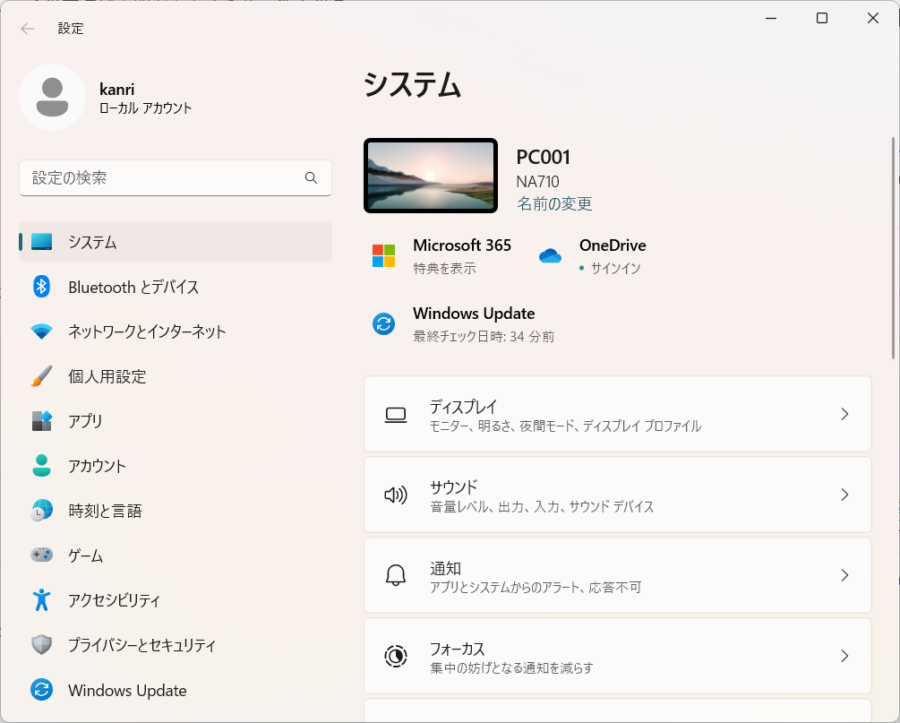
設定の検索欄に「ime」と入力すると、[日本語 IME 設定]が表示されます。
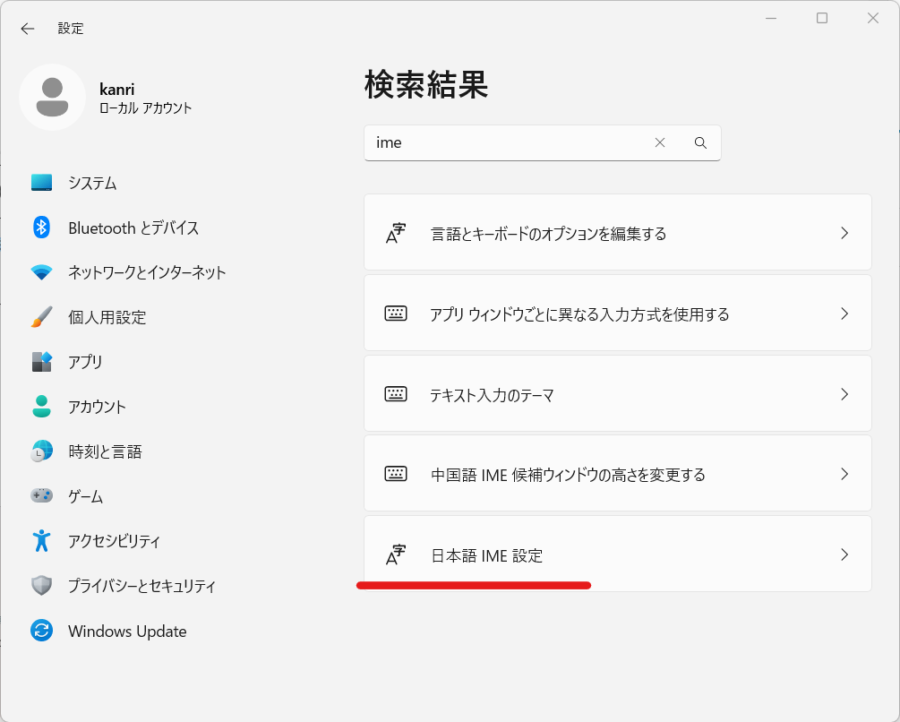
[全般]を選択します。
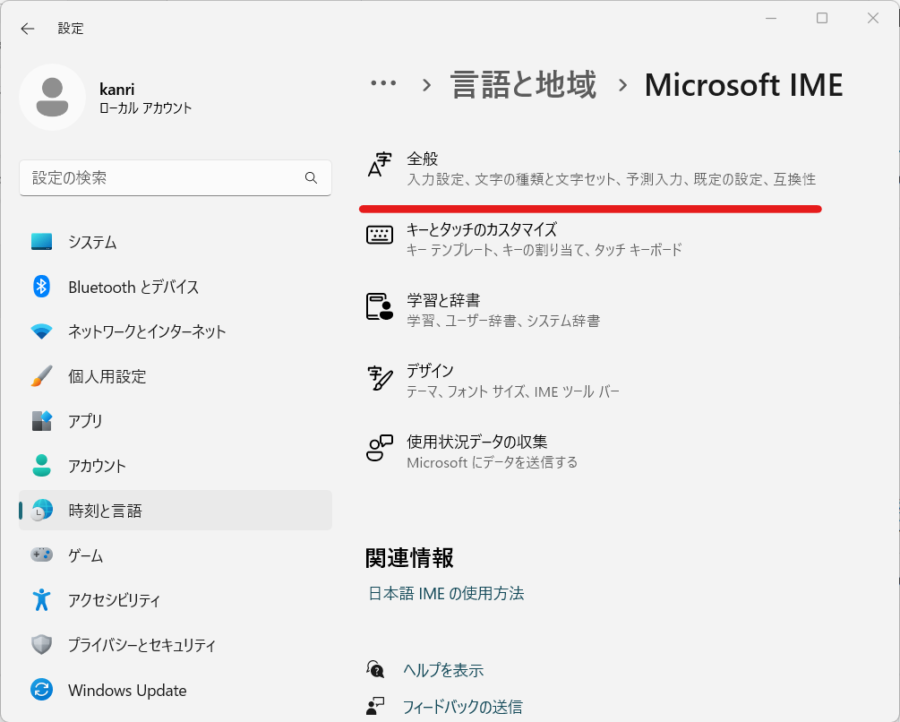
最下部までスクロールし、[以前のバージョンのMicrosoft IME を使う]を[オン]に変更します。確認画面が表示されますが、[OK]をクリックします。
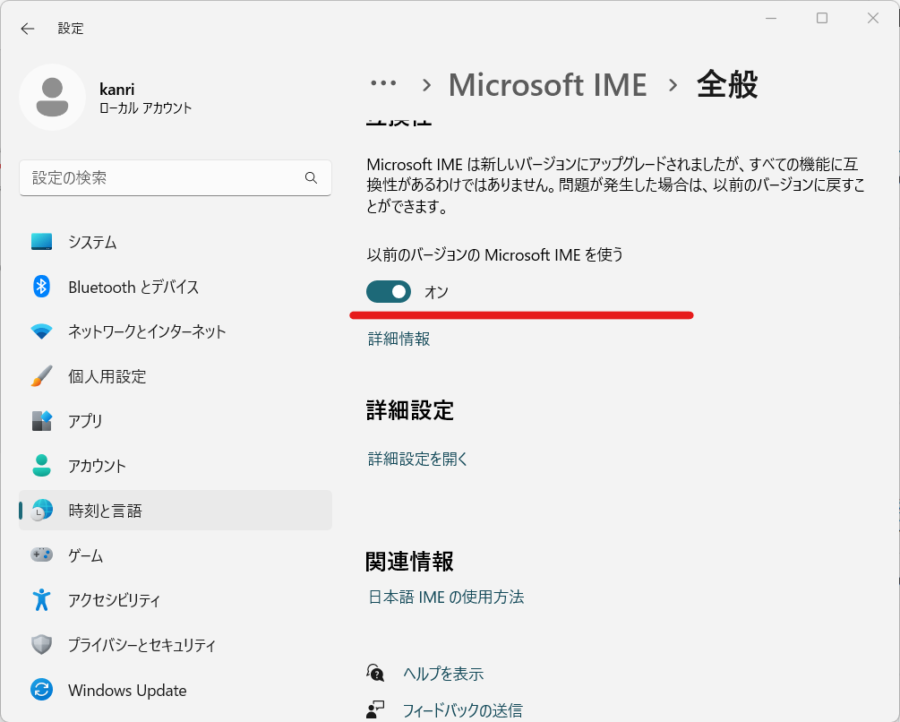
この操作で、Excelのフリーズ問題が解消されるはずです。
その他のトラブルシューティング
上記の手順を試す前に、他の可能性を排除するために、PCの再起動やソフトウェアのアップデートを試す価値もあります。
なぜこの問題が発生するのか
MS-IMEの新しいバージョンとExcelが競合する可能性が高いです。MS-IMEは、Microsoftが開発する日本語入力エディタで、テキスト入力の際に使用します。新しいバージョンには変更が含まれている可能性があり、これがExcelの操作と競合して問題を引き起こすかもしれません。
今後の対応
Microsoftは、この問題についてユーザーからのフィードバックを受けている可能性が高く、今後のアップデートで修正されるかもしれません。そのため、定期的にWindows Updateを確認し、最新のアップデートをインストールすることが重要です。
まとめ
Windows 11でOffice 365のExcelがフリーズする問題は、MS-IMEのバージョンとの競合が原因である可能性が考えられます。MS-IMEを以前のバージョンに戻すことで、多くの場合この問題を解決できます。また、Microsoftはこの問題を修正するためにアップデートをリリースする可能性もあるため、Windows Updateを常にチェックすることが重要です。

コメント